スポンサーリンク
早くて便利な入力予測
検索や文章を打ち込むときにとても便利な入力予測。
特にスマホで文章を打つときは下によく使う言葉が候補として表示されるのでとても早くなって便利ですよね^^
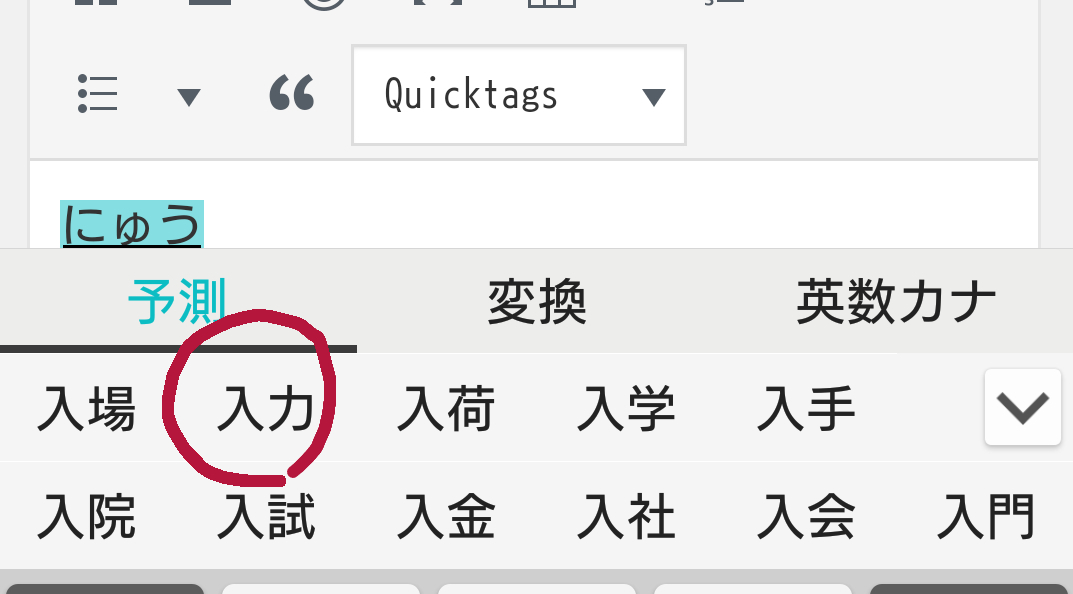
たとえば『入力』って打ち込みたいときに『にゅう』と打つとコンピュータがその先を予想して
候補をいくつか表示してくれます🍀
ちょうど上の段の左から二番目に『入力』があるのでタップすれば自動的に入力されるという仕組みです。
ほとんどの人はこの入力予測を活用しているのではないでしょうか^^
この入力予測機能はPCでも使うことができ、こんな感じで下に候補の一覧が表示される形になっています🖊

『こ』って入力するだけで『コミュニケーション』のような長くてちょっと打ちづらい言葉が一瞬で入力できるのは便利ですね^^
入力予測は便利だけど問題点も…
そんな便利な入力予測には2つの問題点があります。
問題点①秘密がバレちゃうかも
1つ目はPCの持ち主ではない人が借りたりして入力したときに、
入力予測ワードとして頻繁に入力される候補が出てきてしまうので
秘密でこっそりよく検索している知られたくないワードまで表示されてしまう可能性があります💦
これはスマホも共通で、入力予測によって秘密にしていた趣味がバレてしまったり
浮気が見つかってしまったということも実際にあるそうです。
問題点②入力予測の一覧が邪魔で見たいところが見れない
便利な入力予測ですが、その一覧がそこそこ大きいので周りの文字や画像を見ながら入力したいときに
邪魔になることがあります。
予測候補一覧によって上に書いてあることが隠れて見えなくなっています💦
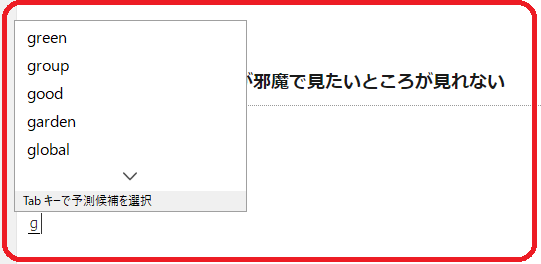
こういった問題点もあるので、今回は入力予測が出てこないようにする方法を紹介します🍀
スポンサーリンク
入力予測を非表示に設定する手順
①タスクバーにある入力モード(「あ」や「A」)を右クリックしてIMEオプションを表示します。
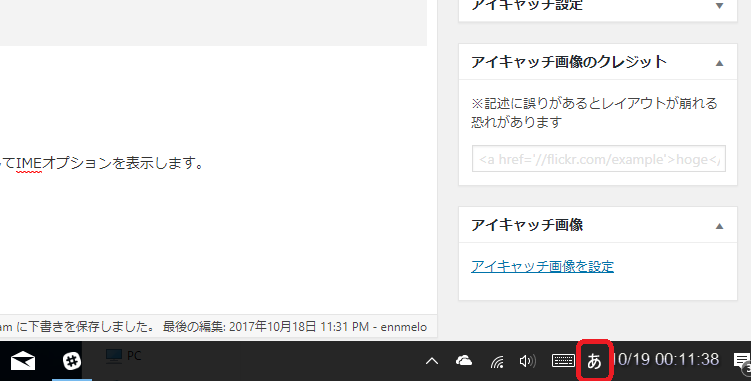
②下の方にある「プロパティ」を押してプロパティ画面を開きます。
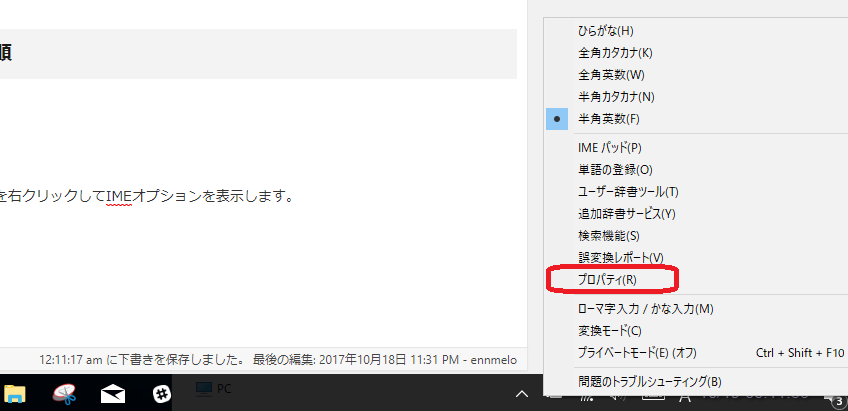
③「入力予測を使用する」に入っているチェックを外し、「詳細設定」を押します。
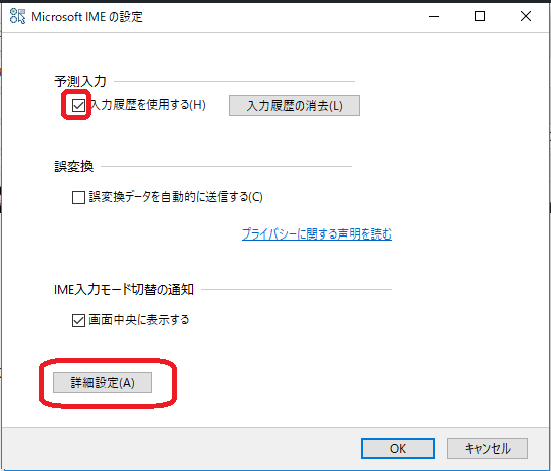
④「入力予測」タブの赤枠で囲まれた6つのチェックを全て外し、「OK」を押します。
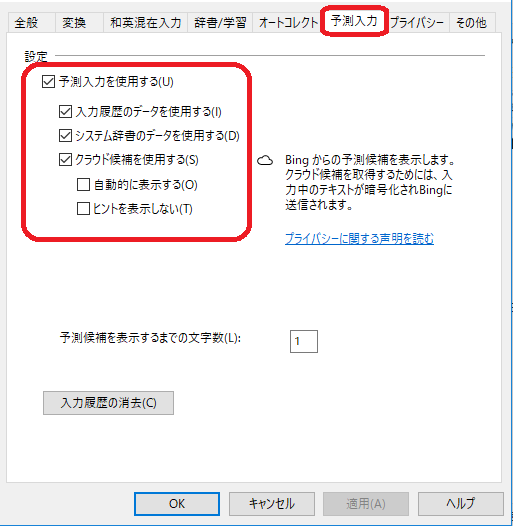
これで入力予測が表示されなくなります。
お疲れ様でした^^
最後に
今回はPCの入力予測を表示させないようにする設定方法を紹介しました。
邪魔に感じる時もあるかもしれませんが、とても便利な機能なので上手く活用していきたいですね^^
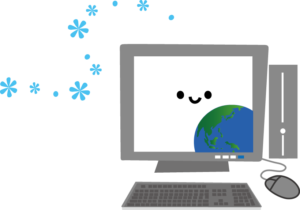
非表示にさせたけどやっぱりまた出てくるようにしたいっていうときは、
手順③,④で外したチェックをまた入れれば表示されるようになりますよ🍀
ありがとうございました。




